|
网卡的安装 网卡硬件的安装 目前, 大多数装有Windows95/98的计算机都支持即插即用(PNP), 而且市场上几乎所有的网卡都使用软件来自动设置中断号(irq)及内存的I/O地址。用户在购买网卡时, 随网卡应该附有一张3寸软盘, 里面包含该网卡的驱动程序。 在确认机箱电源在关闭的状态下, 将网卡插入机箱的某个空闲的扩展槽中, 然后把机箱盖合上, 再把网线插入网卡的RJ45接口中。 网卡驱动程序的快速安装(quick install) 打开机箱电源, 系统启动Win95/98, 屏幕上会出现类似如下的提示:“Windows95/98发现了新的硬件”, 这是因为Windows95/98的即插即用功能起作用了。 把随网卡自带的驱动盘(软盘)插入机器的软驱(A:)中。 1. 如果计算机没有自动检测出新网卡的话, 该如何手工安装它呢? 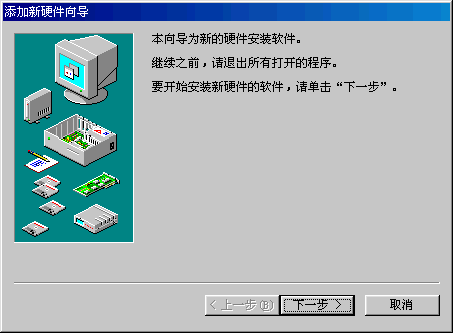 图2-1 2. 如何确定网卡是否成功地安装?
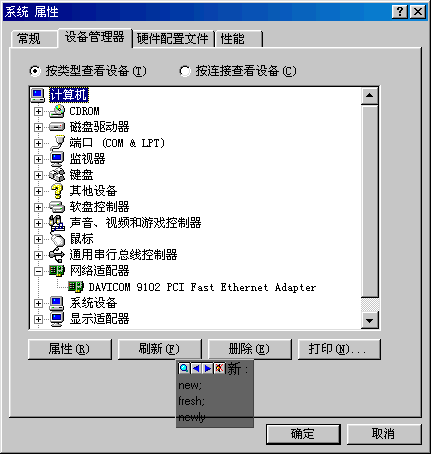 图2-2 现在, 我们从图2-2【设备管理器】的窗口中可以看到, 刚才安装的网卡(本例中使用的是DAVICOM 9102网卡)出现在【网络适配器】的目录下。这表明我们已成功地安装了网卡的驱动程序, 可以继续进行后面的配置了(见“三、网络的配置”)。 3. 如果在图2-2中的刚安装好的网卡名称前面出现了一个黄色的大问号(“?”), 怎么办? 这表明该网卡与其它的硬件设备出现了硬件资源的冲突, 虽然网卡的驱动程序已安装完, 但它还是无法正常工作。因此, 我们必需更改网卡现有的参数, 以消除硬件冲突。
 图2-3 |